Haier LE75U6600U: 04 Експлуатація
04 Експлуатація: Haier LE75U6600U
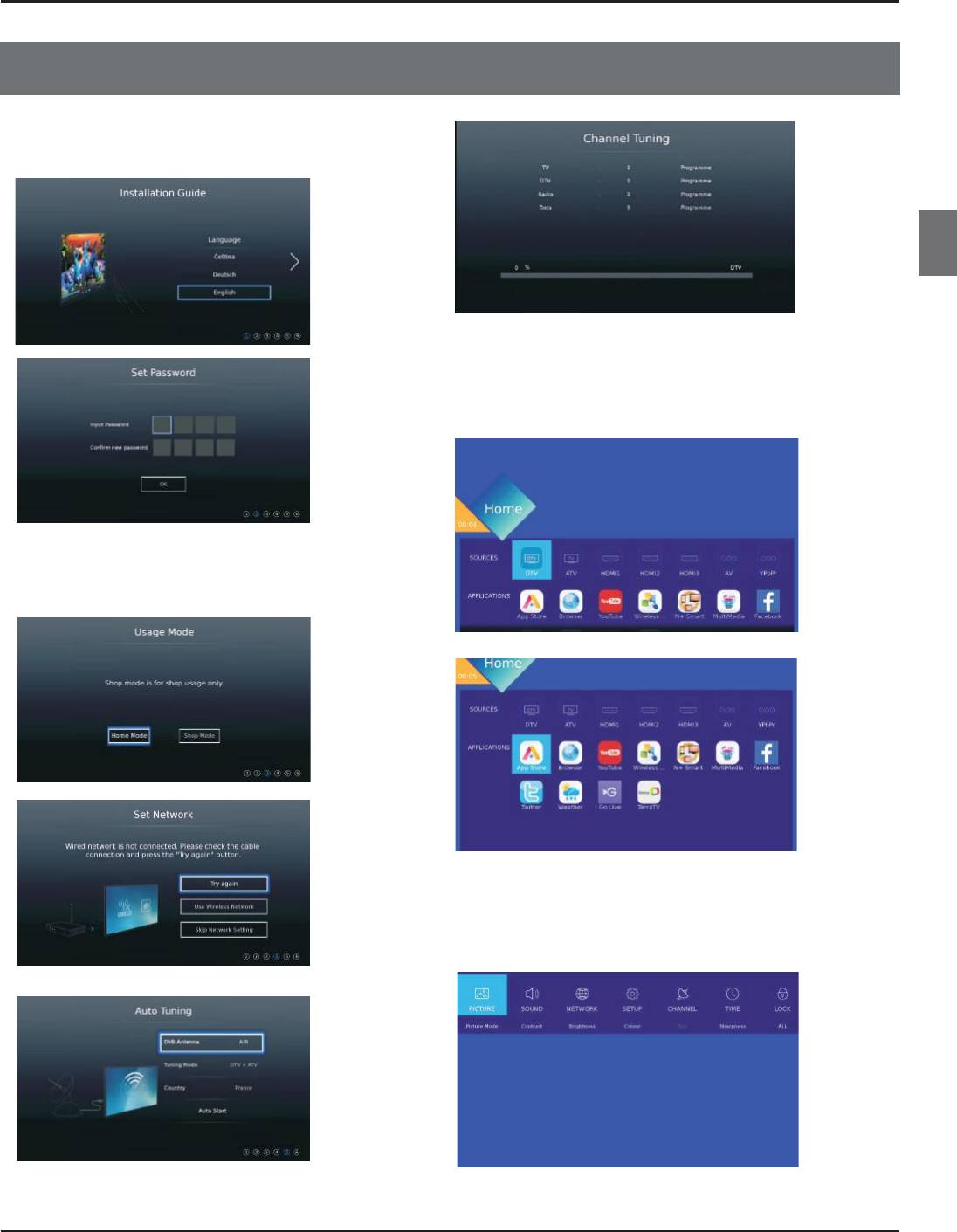
Експлуатація
04 Експлуатація
Налаштування при першому увімкненні телевізора
Дотримуйтеся інструкцій.
UK
Головний екран:
Натисніть кнопку [HOME] (домашній екран),
щоб перейти головне меню телевізора. Для
навігації використовуйте кнопки зі стрілками
[▼ ]/[ ▲]/ [◄] / [►] .
Для підтвердження натисніть ОК.
Примітка: встановіть пароль. Якщо
вибрано Францію, то пароль «0000»
використовувати заборонено.
ДОДАТКИ
Налаштування телевізора
Щоб відкрити головне меню, натисніть кнопку MENU
(меню). Для вибору пункту меню використовуйте
кнопки зі стрілками [▼ ]/[ ▲]/ [◄] / [►].
Для введення зміненого значення натисніть ОК.
Телевізор з плоским екраном і світлодіодною підсвіткою. Керівництво з експлуатації. UK-14
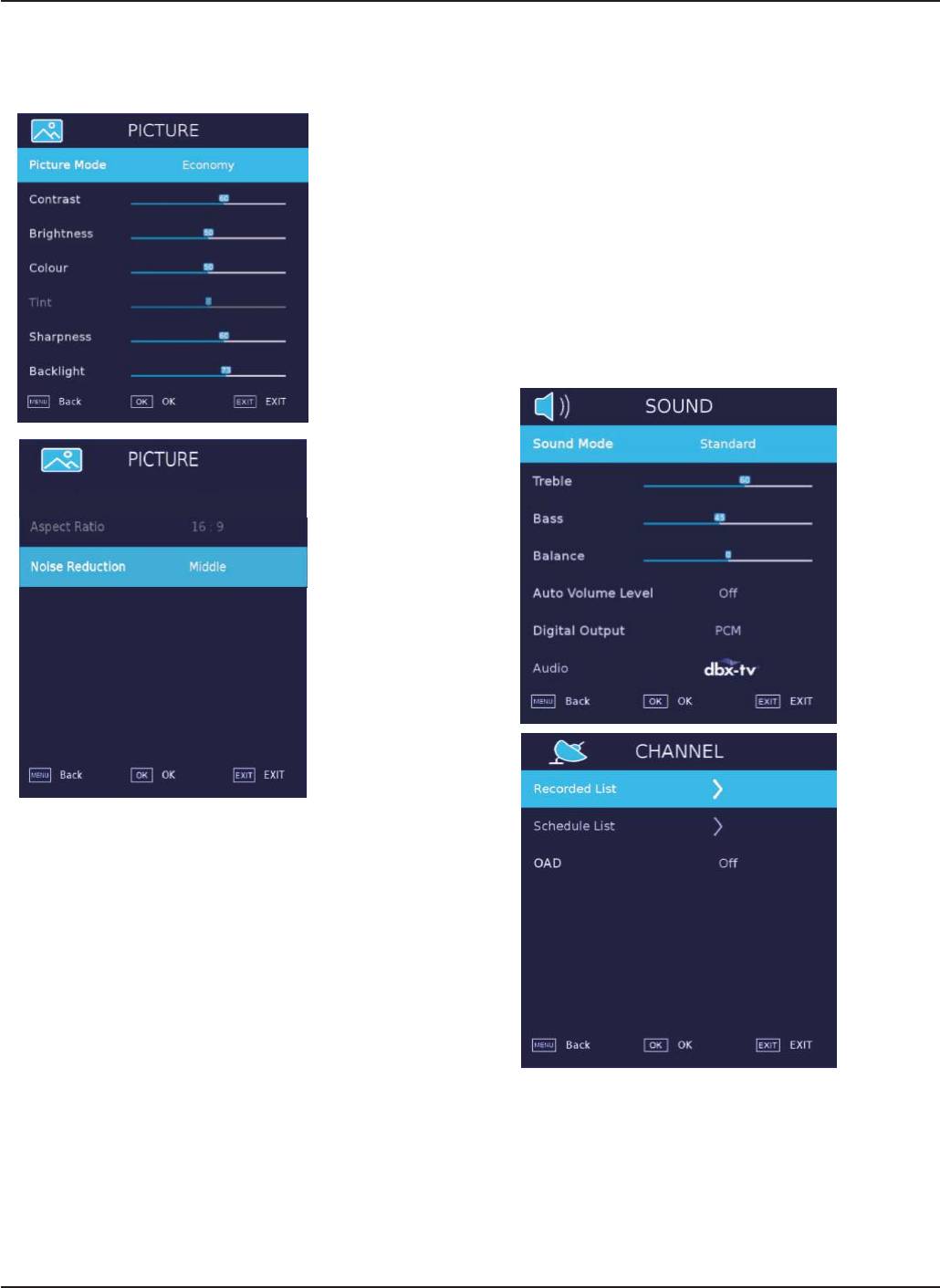
Експлуатація
Налаштування зображення
Натисніть кнопку [MENU] (меню) і за допомогою стрілок
ǏŻ ǐǏŹǐв иберіть Picture (параметри зображення).
Налаштування звуку
Щоб відкрити головне меню, натисніть кнопку MENU (меню).
За допомогою кнопок [◄ ] / [ ►] виберіть пункт SOUND (налаштування звуку).
1.
2.
Кольорова температура
Кнопками [ ▼ ] / [ ▲ ] виберіть пункт меню Colour Temperature
(кольорова температура), а потім кнопками[◄ ] / [ ►] виберіть режим.
Можливі режими:
Холодний колір
Створює ніжне синє зображення.
Нормальний
Створює яскраве зображення.
Теплий
Створює червоне зображення.
Співвідношення сторін
Кнопками [▼ ]/[ ▲] виберіть пункт Aspect Ratio (співвідношення сторін), а
потім за допомогою кнопок [◄]/[►] — режим: Standard, 16:9, 4:3, Zoom1 і
Zoom2 (автоматичний, 4:3, 16:9, збільшений 1 і 2).
Зниження рівня шуму
Цей параметр дозволяє знизити рівень шуму.
За допомогою кнопок [ ▼ ] / [ ▲ ] виберіть меню Noise Reduction
(зменшення рівня шуму), а за допомогою кнопок [◄ ] / [ ►] встановіть
його на on або off (увімк. або вимк.).
За допомогою кнопок ٪ ٫٪٫ виберіть необхідні пункти меню: Picture Mode / Contrast /
Brightness / Colour / Tint / Sharpness / Backlight / Color Temperature / Aspect Ratio / Noise Reduction
(налаштування зображення, контрастність, яскравість, колір, відтінок, різкість, підсвічування екрану,
кольорова температура, співвідношення сторін і зменшення рівня шуму).
Регулювання і вибір виконуються за допомогою кнопокǏŻ ǐǏŹǐ
Picture Mode
За допомогою кнопок виберіть Picture Mode (налаштування зображення),
٪ ٫٪ ٫
а за допомогою кнопок [◄ ] / [► ] – режим.
Можливі варіанти: Vivid, Standart, Mild, User, Economy (яскравий, стандартний, м'який,
користувацький, економний).
Примітка: для швидкого доступу до параметрів зображення натисніть PMODE.
Стандартний Стандартний Режим за замовчуванням, який забезпечує високу
якість зображення при нормальному освітленні.
М'який
Більш м'які кольори, що не призводять до підвищеної втомлюваності очей.
Users
Користувацькі налаштування.
Economy
Знижений рівень яскравості і підвищена контрастність, що забезпечують
заощадження електроенергії.
Яскравий
Підвищений контраст і різкість, що робить зображення живішим і
яскравішим.
Контрастність, яскравість, насиченість і різкість
Вибір параметра здійснюється за допомогою кнопок [ ▼ ] / [ ▲ ], а регулювання
вибраного параметра – за допомогою кнопок [◄] / [►].
Contrast Регулювання контрастності.
Brightness Регулювання яскравості.
Colour Регулювання кольорової насиченості.
Sharpness Регулювання різкості об'єктів.
Color Temp Normal
UK-15 Телевізор з плоским екраном і світлодіодною підсвіткою. Керівництво з експлуатації.
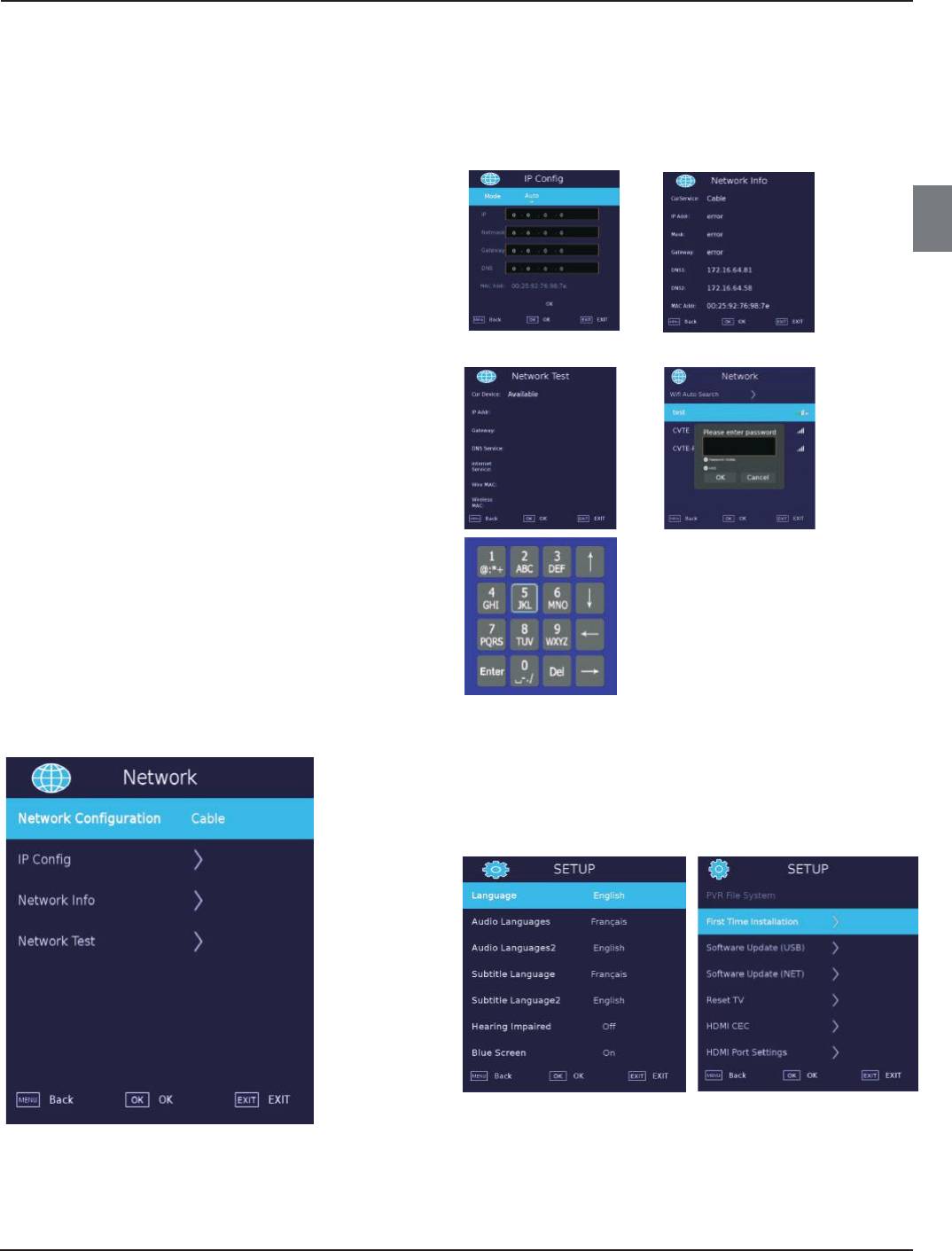
Експлуатація
За допомогою кнопок [▼ ]/[ ▲] виберіть: Sound Mode / Treble / Bass /
Balance / Auto Volume Level / Surround / Digital Output / Audio Description /
Конфігурація мережі
AD Volume (режим звуку, рівень високих частот, рівень низьких частот,
Виберіть кабельну мережу або мережу Wifi.
автоматичний рівень гучності, об'ємний звук, цифровий вихід,
За допомогою кнопок ▼ / ▲ /◄/► виберіть Network
тифлопереклад, гучність AD). Регулювання виконується за допомогою
стрілок [◄]/[►].
Configuration (конфігурація мережі), а потім натисніть ОК.
Режим звуку
За допомогою кнопок [▼ ]/[ ▲] виберіть меню Sound Mode (режим звуку), а
Налаштування IP/Wifi
Відомості про мережу
кнопками [◄]/[►] встановіть режим: Standard / Music / Movie / Night / User
(стандартний, прослуховування музики, перегляд кінофільмів, нічний,
користувацький).
Примітка: Щоб швидко вибрати режим звуку натисніть кнопку SMODE
Standard Збалансований звук, який підходить для більшості варіантів перегляду.
Music Зберігає оригінальний звук, добре підходить для музичних програм.
UK
Movie Підвищений рівень високих і низьких частот, що збагачує звук.
Night Підвищує розбірливість мови під час перегляду спортивних передач.
User Користувацькі налаштування.
Баланс
Регулювання співвідношення рівнів між правим і лівим каналом.
За допомогою кнопок [▼ ]/[ ▲] виберіть Balance (баланс), а за допомогою кнопок [◄]/
[►] виконайте регулювання.
Перевірка
Автоматичний пошук
Автоматичний рівень гучності
підключення до мережі
За допомогою кнопок [▼ ]/[ ▲] виберіть меню Auto Volume Level (автоматичний рівень
мережі Wifi
гучності), а за допомогою кнопок [◄]/[►] увімкніть або вимкніть.
Якщо увімкнено (значення встановлено на «ON»), то рівень гучності залишатиметься
постійним.
Розширений режим звуку
За допомогою кнопок [▼ ]/[ ▲] виберіть меню Audio Enhancement (розширений режим
звуку), а потім за допомогою кнопок [◄]/[►] виберіть режим off / Surround / dbx-tv
(вимкнено, звук навколо або dbx-tv).
У разі вибору dbx-tv з'являється можливість вибору варіантів Total Sonic, Total Volume,
Total Surround.
Цифровий вихід
За допомогою кнопок [▼ ]/[ ▲] виберіть цифровий вихід, а за допомогою кнопок [◄]/
[►] встановіть значення: PCM, Auto (кодово-імпульсна модуляція, автоматично).
Тифлопереклад
За допомогою кнопок [▼ ]/[ ▲] виберіть меню Audio Description (тифлопереклад), а за
допомогою кнопок [◄]/[►] увімкніть або вимкніть.
Гучність реклами
За допомогою кнопок [▼ ]/[ ▲] виберіть меню AD Volume (гучність реклами), а за
допомогою кнопок [◄]/[►] виконайте регулювання.
Меню налаштування мережі
За допомогою кнопок ◄ / ► виберіть меню Network (налаштування сети).
МЕНЮ НАЛАШТУВАНЬ
За допомогою кнопок [▼ ]/[ ▲] виберіть Network Configuration / IP Config Network info /
Network test (конфігурація мережі, відомості про налаштування IP, перевірка
Скористайтеся кнопками [▼ ]/[ ▲] для вибору таких параметрів: Language / Audio
мережевого підключення).
Language / Subtitle Language / Hearing Impaired / Blue Screen / PVR File System / First Time
Installation / Software Update (USB) / Software Update (NET) / ResetTV / HDMI CEC / HDMI
Port Setting / HbbTV/Usage Mode (мова, мова звуку, мова субтитрів, увімкнення субтитрів,
синій екран, файлова система PVR, налаштування при першому увімкненні, оновлення
програмного забезпечення з USB-носія, оновлення програмного забезпечення через
мережу, скидання налаштувань телевізора, протокол керування побутовою електронікою
HDMI, налаштування порту HDMI, HbbTV, режим роботи).
Використовуйте кнопки [◄]/[►] для регулювання вибраного параметра.
Телевізор з плоским екраном і світлодіодною підсвіткою. Керівництво з експлуатації. UK-16

Експлуатація
Мова
За допомогою кнопок ▼ / ▲ виберіть меню Language (мова). За
допомогою кнопок ◄/► виберіть потрібну мову.
Мова аудіо
За допомогою кнопок▼ / ▲ виберіть меню Audio Language (мова
аудіо). За допомогою кнопок ◄/► виберіть потрібну мову.
Мова субтитрів
За допомогою кнопок ▼ / ▲ виберіть меню Subtitle Language (мова
субтитрів). За допомогою кнопок ◄/► виберіть потрібну мову.
Увімкнення субтитрів
За допомогою кнопок ▼ / ▲ виберіть меню Hearing Impaired
(увімкнення субтитрів). За допомогою кнопок◄/► увімкніть або
вимкніть цю функцію.
Синій екран
За допомогою кнопок ▼ / ▲ виберіть меню Blue Screen (синій екран).
За допомогою кнопок◄/► увімкніть або вимкніть цю функцію.
PVR File System
Ця функція призначена для запису телепередач.
За допомогою кнопок▼ / ▲ виберіть меню PVR, а потім підтвердіть
вибір кнопкою OK
.
Протокол керування побудовою
Налаштування порту HDMI
електронікою HDMI
Примітка: у разі вибору HDMI 2.0 full цей порт прийматиме сигнали з
розрізненням 2160p при 60 Гц з кольоровим кодуванням 4:4:4; у разі вибору
HDMI 2.0 light цей пристрій прийматиме сигнал з розрізненням 2160p при 60
Гц з кольоровим кодуванням 4:2:0 і нижче.
HbbTV Увімкнення і вимкнення HbbTV.
Usage Mode Режим роботи Home або Shop (робота телевізора дома або в
умовах магазина).
Під час роботи в режимі Shop відбиватиметься меню з можливостями телевізора.
Меню налаштування каналу
Скористайтеся кнопками [▼ ]/[ ▲] для вибору таких параметрів: DVB Antenna / Auto Scan / Analogue
Manual Scan / Digital Manual Scan / Channel List / Signal Information (антена для цифрового телевізійного
мовлення, автоматичний пошук каналів, ручний пошук аналогових каналів, ручний пошук цифрових
каналів, список каналів, відомості про сигнал).
Вибір підтвердіть, натиснувши OK або кнопки [◄]/[►].
Налаштування при першому увімкненні телевізора
За допомогою кнопок▼ / ▲ виберіть меню First
Time Installation (налаштування при першому
увімкненні телевізора), а потім натисніть OK, щоб
увійти в меню.
Докладну інформацію див. на стор. 1.
Оновлення програмного
Скидання налаштувань
забезпечення з USB-носія
телевізора
UK-17 Телевізор з плоским екраном і світлодіодною підсвіткою. Керівництво з експлуатації.
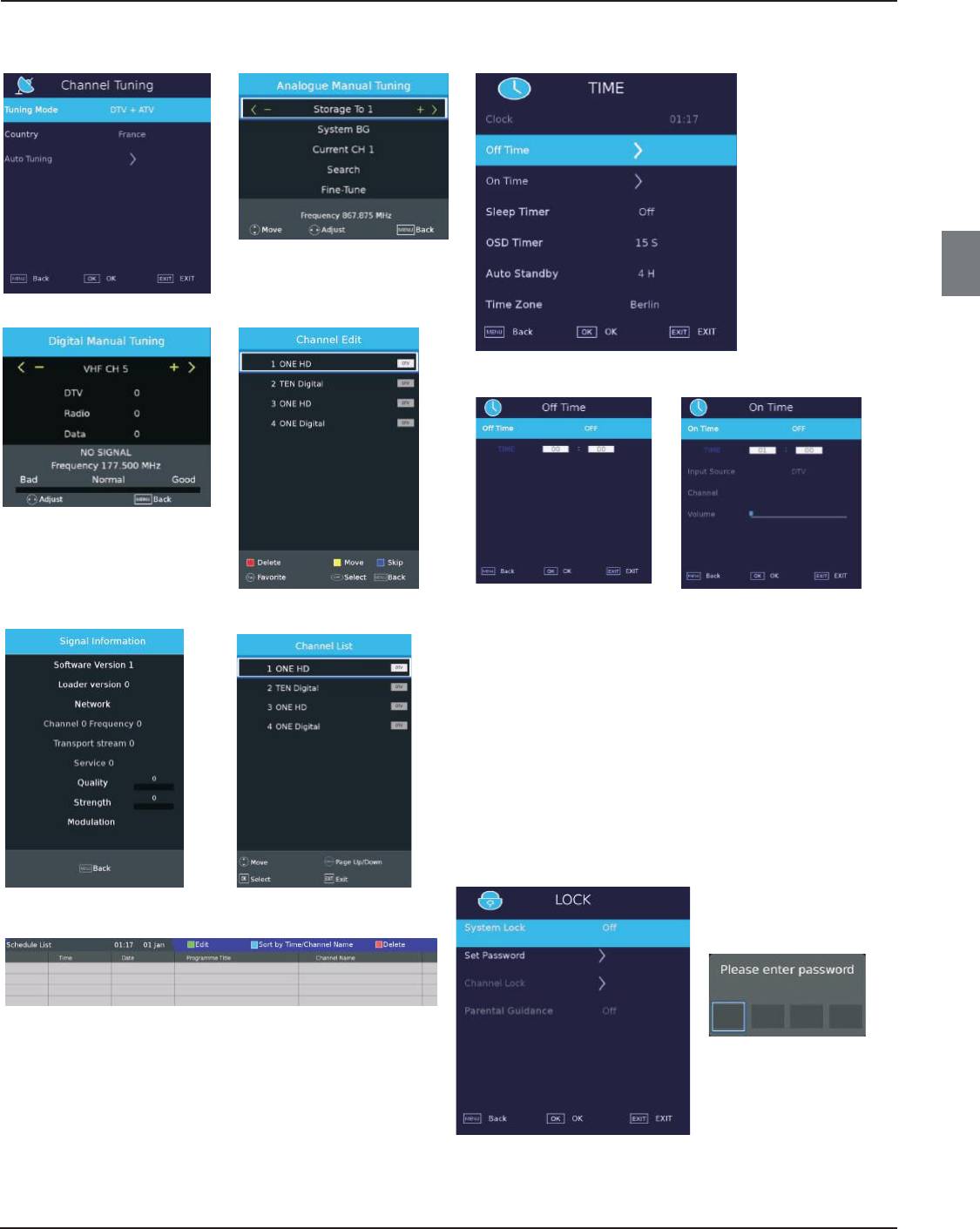
Експлуатація
Автоматичне налаштування каналів
Ручне налаштування аналогових каналів
UK
Ручне налаштування цифрових каналів
Перелік каналів
Час вимкнення
Час увімкнення
Таймер автоматичного вимкнення
Відомості про сигнал
Перелік каналів
За допомогою кнопок [▼ ]/[ ▲] виберіть Sleep Timer (таймер автоматичного вимкнення),
за допомогою кнопок [◄]/[►] виберіть режим: off, 10min, 20min, 30min, 60min, 90min,
120min, 180min, 240min (вимкнено, 10, 20, 30, 60, 90, 120, 180 і 240 хвилин).
Час відображення екранних повідомлень
За допомогою кнопок [▼ ]/[ ▲] виберіть меню OSD Timer (час відображення екранних
повідомлень), за допомогою кнопок [◄]/[►] виберіть режим: Aways, 5s, 15s, 30s, 60s
(постійно, 5, 15, 30 і 60 секунд).
Auto Standby
За допомогою кнопок [▼ ]/[ ▲] виберіть меню Auto Standby (автоматичний перехід у
режим очікування), а за допомогою кнопок[◄]/[►] виберіть режим: Off, 3H,4H, 5H
(вимкнено, 3, 4 і 5 годин).
Часовий пояс
За допомогою кнопок [▼ ]/[ ▲] виберіть меню Time Zone (часовий пояс), за допомогою
кнопок [◄]/[►] виберіть пояс.
Блокування
За допомогою кнопок [▼ ]/[ ▲] виберіть: System / Hotel Lock / Set Password / Channel
Lock / Parental Guidance (система, готельне блокування, встановлення пароля,
блокування каналу, батьківський контроль). Регулювання параметра виконується за
допомогою кнопок [◄]/[►].
Розклад
Встановлення пароля
Час
За допомогою кнопок [▼ ]/[ ▲] виберіть: Off Time / On Time / Sleep Timer /
OSD Timer / Auto Standby / Time Zone (час вимкнення, час увімкнення,
таймер автоматичного вимкнення, час відображення екранних
повідомлень, автоматичний перехід у режим очікування, часовий пояс).
Використовуйте кнопки [◄]/[►] для регулювання вибраного параметра.
Телевізор з плоским екраном і світлодіодною підсвіткою. Керівництво з експлуатації. UK-18
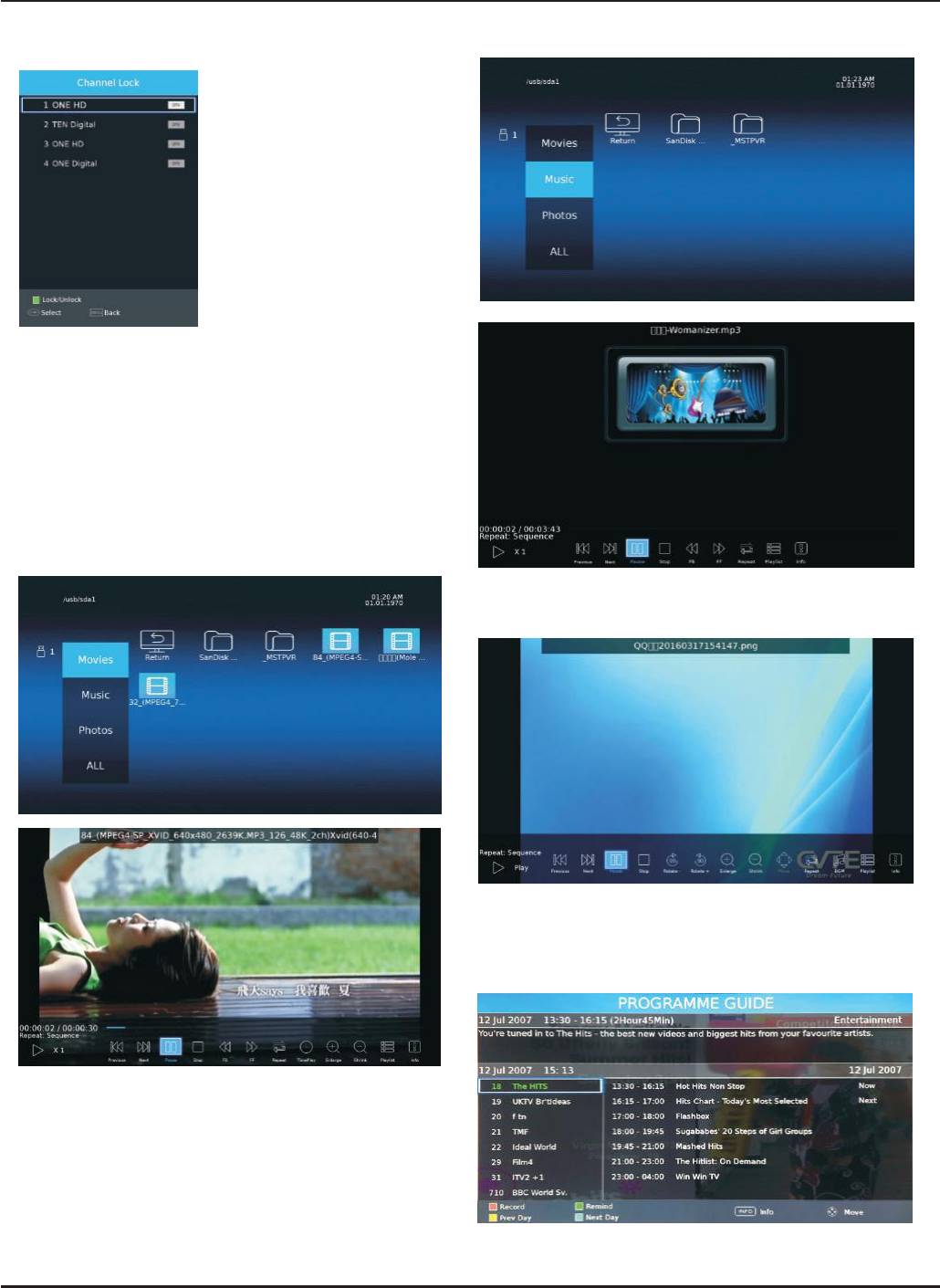
Експлуатація
Блокування каналу
Батьківський контроль
Деякі програми можуть не підходити для перегляду дітьми. Функція
батьківського контролю дозволяє приховати такі передачі.
За допомогою кнопок ▼ / ▲ виберіть меню Parental Guidance (батьківський
контроль).
За допомогою кнопок ▼ / ▲ задайте значення: Off, 4, 5, 6,7... 18 (вимкнено або
вік дитини у роках).
Примітка: деякі функції можуть вимагати введення паролю. Пароль за
замовчуванням – 0000. Якщо ви забули пароль, то за допомогою майстер-
паролю 9443 можна виконати розблокування.
SMART MEDIA
Відтворення відеофайлів
Перегляд фотографій
Програма телепередач
Натисніть кнопку [GUIDE] (телепрограми), щоб перейти до
відповідного меню.
Прослуховування музики
UK-19 Телевізор з плоским екраном і світлодіодною підсвіткою. Керівництво з експлуатації.
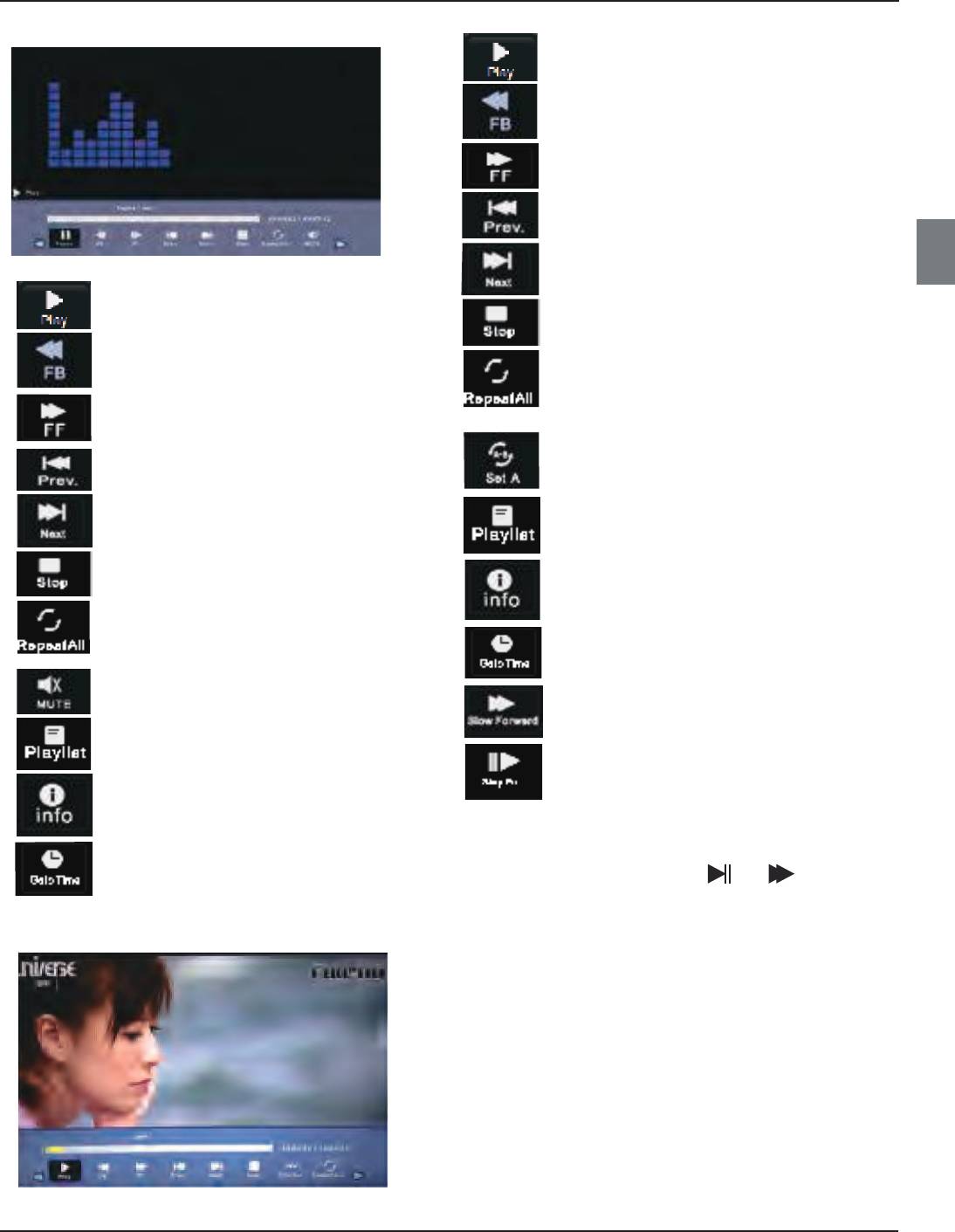
Експлуатація
Прослуховування музики
Зменшити швидкість відтворення.
Збільшити швидкість відтворення.
Перегляд попереднього відеофайла.
Перегляд наступного відеофайлу.
Припинення перегляду й повернутися до
UK
Натисніть ENTER (введення), щоб відкрити меню
попередньої папки.
Відтворення або зупинка.
Перегляд усіх зображень в режимі слайд-
шоу.
Зменшити швидкість відтворення.
Натисніть ENTER (введення) для увімкнення або
вимкнення режиму повтору: Повторення один раз,
повторення усіх, повторення вимкнено.
Збільшити швидкість відтворення.
Відтворювати відрізок A - B знову і знову.
При першому натисканні задається точка А,
Відтворити попередній файл.
при другому – точка В, при третьому
виконується скасування.
Відтворити наступний файл.
Список відеофайлів.
Припинення перегляду й повернутися
до попередньої папки.
Відображення відомостей про поточний
Перегляд усіх зображень в режимі слайд-шоу.
файл: Resolution / Size / Date / Time (роздільна
Натисніть ENTER (введення) для увімкнення або
здатність, розмір, дата, час).
вимкнення режиму повтору: Повторення один
раз, повторення усіх, повторення вимкнено.
Перехід до вказаної відмітки часу
(перемотування).
Вимкнути звук.
Зменшити швидкість відтворення.
Список музичних файлів.
Покадрове відтворення файлу.
Відображення відомостей про поточний
файл: Resolution / Size / Date / Time
(роздільна здатність, розмір, дата, час).
Перегляд тексту
Для переходу на попередню / наступну сторінку
Перехід до вказаної відмітки часу
використовуйте цифрові кнопки або , а вибір
(перемотування).
підтвердіть, натиснувши ОК
Типи файлі, що підтримуються
Відтворення відеофайлів
• Фотографії: .jpg
• Аудіофайли: .mp3
• Відеофайли: .avi /.mp4
• Текст: .txt
Примітка:
1. Підтримка зовнішні жорстких USB-дисків не гарантується.
2. З деяких причин не всі відеофайли будуть відтворюватися.
Компанія Haier не несе відповідальності за проблеми з якістю
відтворення та переглянути зазначених файлів.
Телевізор з плоским екраном і світлодіодною підсвіткою. Керівництво з експлуатації. UK-20
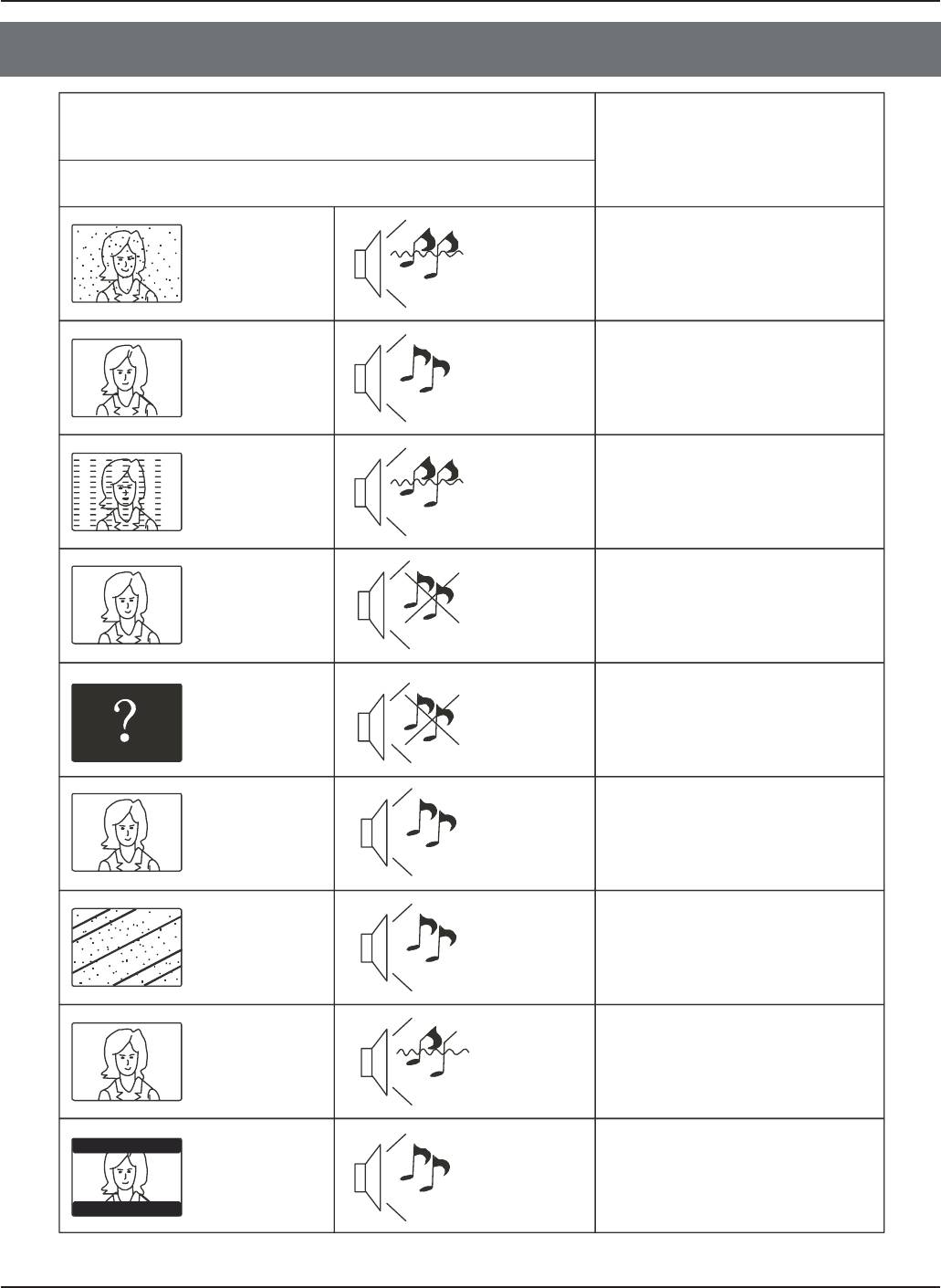
Експлуатація
05 Пошук і усунення несправностей
Несправність
Усунення
Проблема із зображенням Проблема зі звуком
Відрегулюйте положення
антени таким чином, щоб
«Сніг» на екрані
Шум
зазначені ознаки зникли.
Відрегулюйте положення
Роздвоювання
Зі звуком все
антени таким чином, щоб
зображення
гаразд
зазначені ознаки зникли.
Увімкнене поруч
обладнання,
Шум
Перешкоди
автотранспортні засоби або
лампи денного світла.
Перевірте підключення
Нормальне
акустичної системи. Перевірте, чи
Звуку немає
зображення
увімкнено функцію Mute
(вимкнення звуку).
Чи підключено шнур живлення.
Телевізор вимкнено. Неправильне
налаштування контрастності,
Відсутнє
Звуку немає
яскравості і гучності.
зображення
Натисніть на пульті дистанційного
керування кнопку увімкнення/
вимкнення.
Неправильні
Чорно-біле
Зі звуком все
налаштування
зображення
гаразд
насиченості.
Рівень звуку
Зображення
Виконайте повторне
в нормі або
переривається
налаштування каналу.
занизький
Чорно-біле
Неправильна система
зображення
телебачення (формат передачі
Шум
телевізійного сигналу).
Чорні смуги
Змініть співвідношення
Зі звуком все
вгорі і внизу
сторін.
гаразд
UK-21 Телевізор з плоским екраном і світлодіодною підсвіткою. Керівництво з експлуатації.
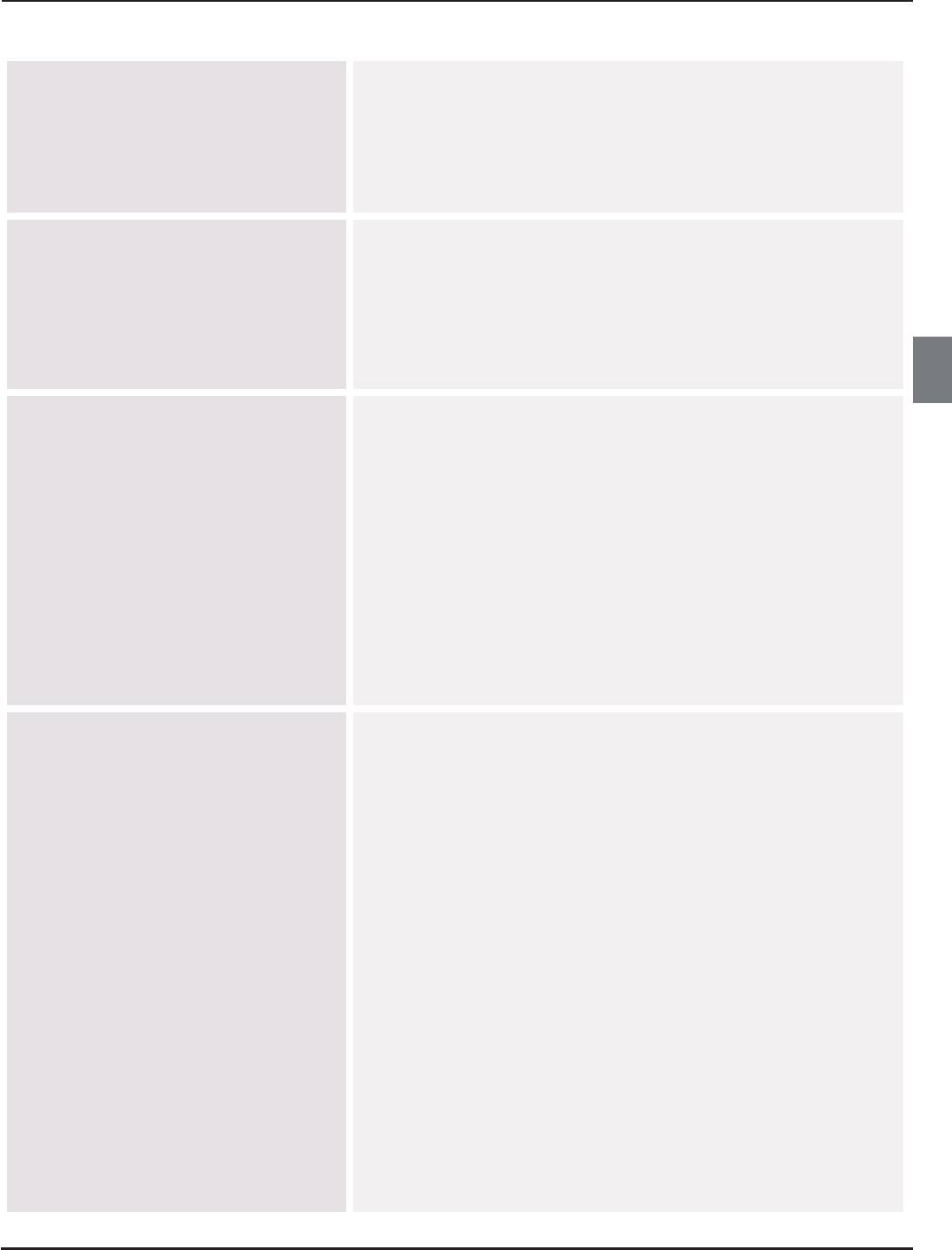
Пошук і усунення несправностей
Пошук і усунення несправностей
Підключення багатьох комп'ютерів здійснюється через 15-
Мій телевізор не виводить
контактний трапецієподібний роз'єм VGA, передача зображення
зображення з підключеного
через який вимагає натиснення деяких клавіш для виведення
комп'ютеру або ноутбуку.
зображення через цей порт. Наприклад, для Dell необхідно
натиснути F7, для HP і Samsung – F4, а для Toshiba – F5. Якщо
мова йде про ноутбук, то одночасно з клавішею F... необхідно
натиснути клавішу Fn.
Через кабель VGA передається тільки зображення. Щоб на
Я успішно підключив до
телевізор передавався звуковий сигнал, комп'ютер і телевізор
телевізора комп'ютер чи ноутбук,
потрібно з'єднати аудіокабелем з роз'ємом діаметром 3,5 мм на
але відсутній звук. Чому?
обох кінцях. При цьому у якості джерела в телевізорі потрібно
вибрати «PC» (комп'ютер). Або телевізор і комп'ютер можна
з'єднати кабелем HDMI, якщо на комп'ютері є цей роз'єм. Через
кабель HDMI передається і відео, і звук.
UK
Перевірте, чи встановлено співвідношення сторін в
Після зміни каналу розмір
«Auto» (автоматичне) на усіх входах: ATV, DTV, SCART, HDM1 і 2
зображення не змінюється.
тощо.
Встановіть правильне співвідношення сторін (автоматично, 4:3
або 16:9). Для цього натисніть кнопку Source (джерело) і для
кожного режиму (цифрового, аналогового телебачення, джерел
SCART, HDMI1, HDMI2) встановіть співвідношення. Для кожного
джерела воно встановлюється індивідуально.
Натисніть кнопку меню (Menu).
За допомогою кнопки вправо виберіть меню налаштування
зображення (Picture). За допомогою кнопки вниз виберіть
співвідношення сторін (Aspect Ratio). Виберіть
«автоматично» (Auto). Вийдіть з меню, натиснувши Exit (вихід).
Повторіть зазначені дії для усіх джерел сигналу.
Я підключив до телевізора
Стосується будь-якого під'єднаного обладнання.
DVD-програвач або інший
1. Вимкніть телевізор і DVD-плеєр (витягніть шнур живлення з
пристрій, і він не працює.
розетки, а не просто вимкніть кнопкою)
2. Від'єднайте усе обладнання, під'єднане до роз'єму SCART.
3. Від'єднайте від роз'єму SCART телевізора під'єднане
обладнання.
4. Увімкніть телевізор.
5. Увімкніть DVD-плеєр.
6. Виберіть HDMI у якості джерела сигналу.
7. Натисніть на DVD-плеєрі кнопку відтворення і перевірте, чи
почав програвач відтворення. Примітка: роз'єм SCART має
пріоритет над HDMI, тому важливо, щоб обладнання,
підключене до роз'єму SCART, було повністю вимкнено/
знеструмлено, а не знаходилося в режимі очікування.
Якщо DVD-плеєр знову працює, то це означає, що з невідомої
причини пристрій, підключений через HDMI, від'єднався і
під'єднався знову при увімкненому телевізорі.
Не витягайте з HDMI-портів телевізору штекери під'єднаних
пристроїв, коли телевізор увімкнено.
Перед під'єднанням і від'єднанням цифрового обладнання
завжди повністю вимикайте обидва пристрої.
Телевізор з плоским екраном і світлодіодною підсвіткою. Керівництво з експлуатації. UK-22
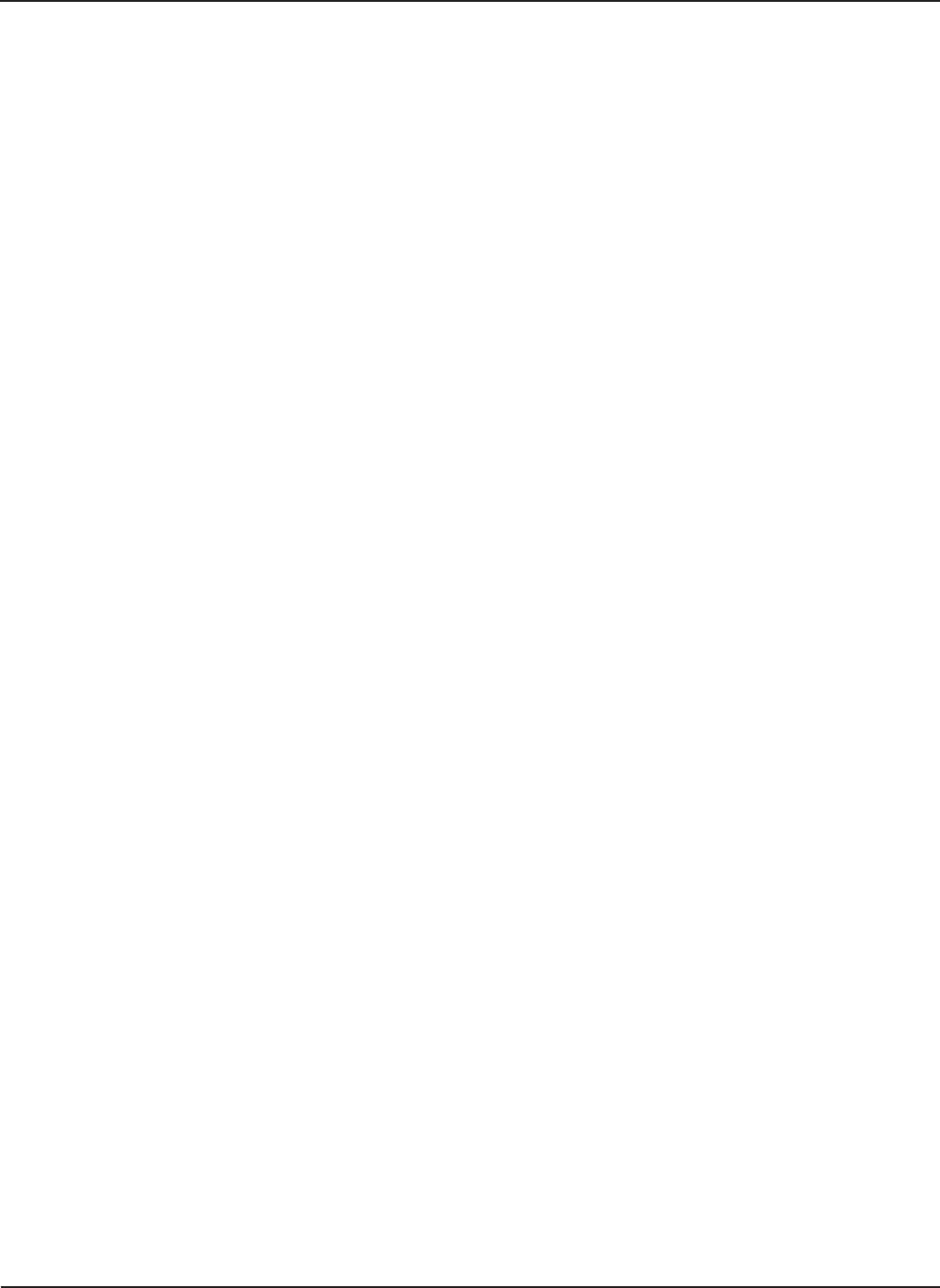
Пошук і усунення несправностей
Усунення несправностей цифрового телевізора:
проблеми та можливі шляхи їх вирішення
Зображення «розсипається» на пікселі
Сюди віднос
иться пікселізація, заморожування зображення, клацання і зникнення звуку або повна відсутність приймання сигналу.
Пікселізація може спостерігатися при втраті цифрового сигналу. Це може відбуватися за слабкого сигналу (проблеми з антеною
або кабелем). В такому випадку використовуйте підсилювач сигналу. Встановлення підсилювача або перед-підсилювача
рекомендується довірити майстру. Це дозволить підсилити сигнал і усунути проблему.
Якщо сигнал приймається за допомогою супутникової тарілки, то перевірте, чи не змінилося положення антени через
пориви вітру і чи не загороджують її дерева. Ніщо не повинно заважати прийманню сигналу і знаходитися між тарілкою і
супутником, в тому числі, дерева.
Відсутні канали
Деякі канали можуть бути відсутні або прийматися канали, що відносяться до іншого регіону. У деяких випадках не діють
інтерактивних послуг (червона кнопку). Здебільшого, це пов'язано з поганим приймання сигналу або слабким сигналом.
Телевізійні антени
Цифрове наземне телебачення (Freeview) передається через антену. Стара антена, яка підходила для аналогового ТБ,
може не працювати для цифрового, тому можливо, її доведеться допрацювати. Наприклад, у цьому випадку можна
приймати тільки частину цифрових каналів (наприклад, будуть прийматися BBC1, BBC2, Channel 4, але не канали ITV або
Channel 5). Це пов'язано з тим, що антена є вузькосмуговою, тому для приймання усіх каналів її потрібно замінити
широкосмуговою.
Несправні кабелі
Перевірте телевізор. Перевірте усі з'єднувальні кабелі між телевізором і під'єднаним до нього обладнанням. Роз'єми
SCART з часом можуть ослаблятися, що призводить до втрати сигналу. Це може виглядати як втрата кольорів, звуку або
замиленість зображення. Вставте штекер SCART до упора в гніздо.
В роз'ємах HDMI контакт здійснюється, тільки якщо штекер повністю вставлено у гніздо. Пластикова частина в такому
випадку майже торкається корпусу телевізора.
Крім того, пам'ятайте, що пристрої з HDMI-портами потрібно під'єднувати у знеструмленому вигляді до знеструмленого
телевізора. Завжди вимикайте телевізор і під'єднаний до нього пристрій. Перевіривши усі роз'єми, вимкніть все
обладнання, а потім знову увімкніть.
Я підключив комп'ютер до телевізору, але не працює звук
Через роз'єм VGA, який використовується для підключення, передається тільки відеосигнал. Звук необхідно передавати
через окремий кабель.
Неприродні кольори і тон шкіри
Неприродні кольори мають місце навіть у нових цифрових телевізора. Це пов'язано з тим, що зображення було
оптимізовано для показу у виставковій залі. Ця проблема вирішується зміною режиму зображення. Якщо режим зображення
не забезпечує потрібного результату, виконайте ручне налаштування.
Білі контури
Такий ефект спостерігається, якщо виставлено надзвичайно високу різність зображення, або якщо на телевізорі
використовується технологія підвищення чіткості об'єктів. Відрегулюйте різкість у меню налаштування зображення
(PICTURE MENU). Або спробуйте вимкнути функцію підвищення чіткості об'єктів.
Переривчасте або фрагментарне відео
Інколи відео може перериватися. Перевірте силу сигналу. Якщо сигнал нормальний, тоді проблема стосується
сторони, що передає сигнал. У випадку слабкого сигналу користуйтеся підсилювачем.
Зображення не вміщається на екран.
При підключенні комп'ютера або ноутбука до телевізора роздільна здатність зображення може перевищувати роздільну здатність
телевізора. У такому випадку у налаштуваннях операційної системи комп'ютера (для Windows: Пуск > Панель управления
(Панель управління) > Оформление и персонализация (Оформлення і персоналізація) > Настройки дисплея (Налаштування
дисплею)) встановіть відповідне значення роздільної здатності. На телевізорі: TV Menu > Picture > Settings (Основне меню >
Меню зображення > Налаштування) спробуйте перемкнути між AUTO, ZOOM1, ZOOM2. Залиште оптимальний варіант.
Підключення USB-пристрою
Телевізор відтворює файли таких форматів: .jpg (зображення) і .mp3 (звук). Зверніть увагу, що цей телевізор не підтримує
смартфони Apple iPhone і медіапрогравачі iPod. Телевізор може відтворити файли інших форматів, але це не гарантується.
UK-23 Телевізор з плоским екраном і світлодіодною підсвіткою. Керівництво з експлуатації.






